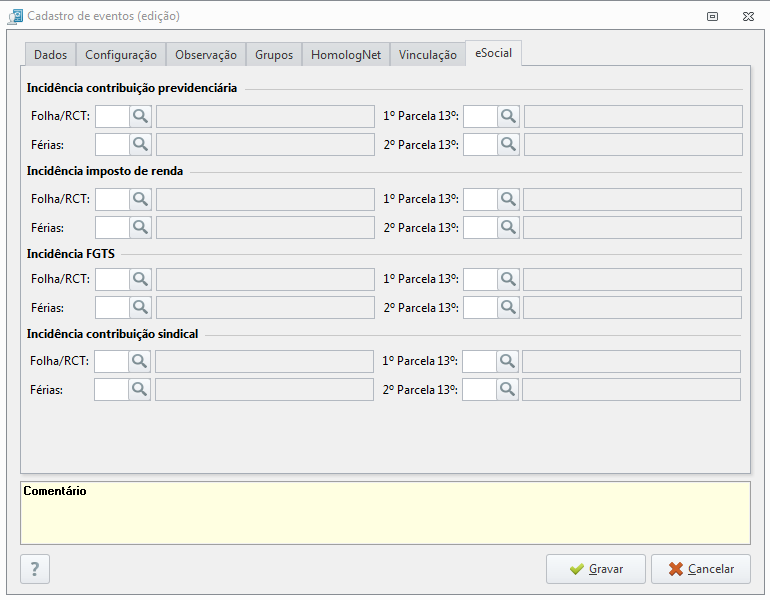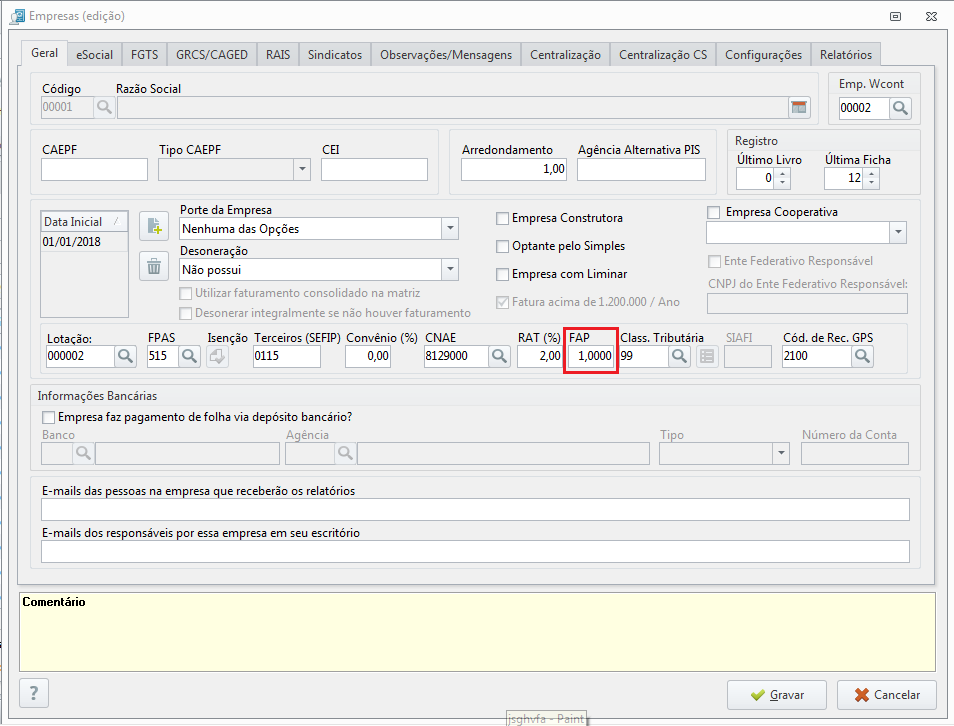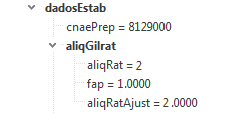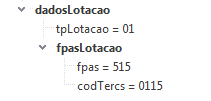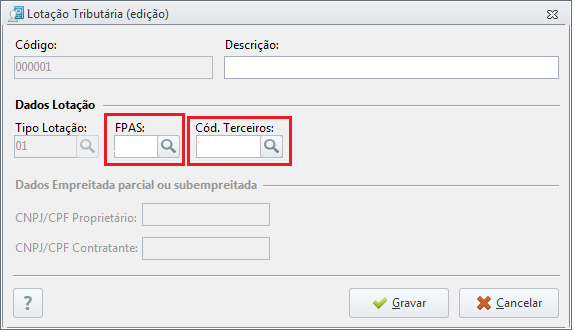Autor do artigo: JoaoValle.sup.pack
Diferença na parte de segurados
- Verificado que a diferença está na parte dos funcionário usaremos o pré-fechamento (localizado na aba eSocial - Pré-fechamento) para verificar em qual funcionário se encontra a diferença;
- Identificando os funcionários, verifique se a diferença está na base ou no desconto do INSS;
- Identifique qual rubrica não está sendo considerada corretamente no eSocial;
Verifique e efetue o ajuste na Rubrica, conforme abaixo:
Caso o valor calculado pelo eSocial for igual a ZERO Clique aqui
Se o funcionário tiver férias e folha no mês Clique aqui
Verifique se a mesma foi enviada para o eSocial
Como verificar no site do eSocial
- Acesse o site do eSocial, ou clique aqui
- Informe os dados de acesso
- Já logado, clique em Empregador - Tabelas - Rubricas
- Se desejar pesquise pelo código da Rubrica para que possa localizar a mesma.
- Compare as informações do site com as do sistema
Como verificar e ajustar no sistema
- Acesse aba folha - eventos (rubricas) - Cadastro - selecione a rubrica e clique em editar
- Em "mudar configurações do evento" verifique se está marcado "Enviar evento para o eSocial" e se tem "natureza tributária"informada
Em "Ir para edição clássica (manual)" > Aba eSocial, verifique as incidências da rubrica.
As incidências são essenciais para o ajuste desta divergência!- Informe/Ajuste as incidências, clique em "Gravar"e na tela de enviar alteração envie a alteração .
- Será gerado na aba eSocial o S-1010 de ajuste dessa rubrica, aguarde o mesmo ser processado
3. Após o ajuste faça a exclusão do S-1210 e S-1200 , envie novamente o evento
Lembrando que os eventos de remuneração devem ser excluídos na ordem, primeiro S-1210 depois o S-1200. Duvidas em como excluir? Clique aqui
Diferença na parte patronal
Para identificar a diferença patronal devemos verificar os dados levados no evento S-1005 e S-1020 como
- CNAE/RAT
- FAP
- FPAS e TERCEIROS
Para verificar a informação levada no S-1005 sobre o RAT e o FAP
- Acesse a "Central eSocial" - "Andamento dos Envios";
- Selecione o evento S-1005 clique em "Detalhes "
- Na aba arquivos será apresentado o XML com as informações
- Localize a tag abaixo e confira com a informação que consta no site do eSocial em estabelecimentos/obras Clique aqui
- Caso identifique que o RAT está errado, verifique o CNAE, para mais informações de ajuste Clique aqui
- Caso verifique que o erro está no cadastro do FAP, acesse a aba Empresa - ícone Cadastro de Empresas;
Na aba Geral, corrija % do FAP, de acordo com a % estipulada para a empresa;
O FAP informado deve corresponder àquele definido pelo Órgão Governamental Competente para o estabelecimento. Deve ser um número maior ou igual a 0,5000 e menor ou igual a 2,0000- Após clique em Gravar;
Para verificar a informação levada no S-1020 sobre Terceiros e FPAS
- Acesse a "Central eSocial" - "Andamento dos Envios";
- Selecione o evento S-1020 clique em "Detalhes "
- Na aba arquivos será apresentado o XML com as informações
- Localize a tag abaixo e confira com a informação que consta no site do eSocial em lotação Clique aqui
- Caso verifique que esteja divergente, acesse a aba Empresa - ícone Cadastro de Empresas;
- Na aba Geral, verifique qual a lotação tributária selecionada para a empresa no campo Lotação;
- Não é necessário realizar alteração neste campo, somente verificar a numeração.
- Feche o cadastro da empresa e em seguida, acesse a aba Empresa - ícone Lotação Tributária;
Selecione a Empresa e abra o cadastro da Lotação Tributaria cadastrada na empresa, clicando em Editar e corrija a informação do FPAS e Código de Terceiros;
O valor informado no campo deverá existir na Tabela 4 (Códigos e Alíquotas de FPAS/Terceiros) do manual do eSocial.
Como enviar a correção ao eSocial
- Após ajustar e gravar, o sistema mostrará um quadro informando que foram alterados campos que são levados ao eSocial;
- Para fazer o reenvio você pode marcar a opção Alterar conteúdo atual ou Alterar a partir de:
- Marcando a opção Alterar conteúdo atual, a alteração irá com a data de hoje;
- Marcando a opção Alterar a partir de, a alteração irá com a data que você informar, essa opção é importante caso essa alteração seja necessária para datas anteriores à hoje.
- Após é só clicar em Enviar;
- Na aba Central eSocial será apresentado o(s) evento(s) de alteração que será enviado com a correção realizada.
Caso os eventos da terceira fase já tenham sido enviados com a informação de RAT incorreta, após o envio da alteração do S-1005 os eventos de remuneração e pagamento deverão ser excluídos e enviados novamente para nova validação correta dos eventos. Para saber como excluir os eventos clique aqui .
* Lembrando que os eventos de terceira fase devem ser excluídos por ordem. Primeiro S-1299, S-1210 e então o S-1200/ S-2299.